หากไม่ได้ส่งการแจ้งเตือนสำหรับ iMessages ที่ใดก็ได้ยกเว้นศูนย์การแจ้งเตือน แสดงว่าคุณมีการตั้งค่าที่ไม่ถูกต้อง
การจัดการการแจ้งเตือนบน iPhone ของคุณกลายเป็นเรื่องง่ายในขณะนี้ คุณสามารถจัดการได้โดยตรงจากหน้าจอล็อกหรือศูนย์การแจ้งเตือนโดยไม่ต้องเปิดแอปการตั้งค่า
คุณยังมีตัวเลือกต่างๆ ในการส่งการแจ้งเตือนของคุณตอนนี้ แทนที่จะเป็นเพียงสถานการณ์เปิด/ปิดไบนารี iOS สามารถส่งการแจ้งเตือนของคุณได้อย่างเด่นชัด เงียบ หรือไม่แสดงเลย ข้อสุดท้ายอธิบายตนเองได้ แต่สองข้อแรกต่างกันอย่างไร
การแจ้งเตือนที่เด่นชัดคือการแจ้งเตือนที่คุณได้รับบนหน้าจอล็อกพร้อมเสียง และยังปรากฏเป็นป้ายกำกับเมื่อ iPhone ของคุณอยู่ในสถานะปลดล็อกและคุณกำลังใช้งานอยู่
แต่สำหรับการแจ้งเตือนที่ส่งอย่างเงียบ ๆ จะปรากฏเฉพาะในศูนย์การแจ้งเตือน ไม่ใช่หน้าจอล็อก ไม่มีป้ายกำกับ เสียง หรือป้ายไอคอนแอปสำหรับพวกเขา โดยพื้นฐานแล้ว การแจ้งเตือนของคุณจะไม่รบกวนคุณโดยไม่จำเป็นต้องใช้ DND แต่คุณยังสามารถค้นหาได้ในศูนย์การแจ้งเตือน พวกเขาไม่ได้หายไปอย่างสมบูรณ์
และในขณะที่ทั้งระบบทำให้การจัดการการแจ้งเตือนของคุณสะดวกอย่างน่าขนลุก แต่บางครั้งคุณอาจลงเอยด้วยการตั้งค่าที่ไม่ถูกต้องสำหรับแอปที่ไม่ถูกต้อง มันเกิดขึ้นบ่อยกว่าที่คุณคิด ไม่ว่าจะเป็นผลมาจากอุบัติเหตุหรือความเข้าใจผิด และบางครั้ง เราก็เปลี่ยนใจที่จะส่งการแจ้งเตือนอย่างเงียบๆ ไม่ว่าในกรณีใด คุณสามารถปิด "ส่งอย่างเงียบ ๆ" ได้ค่อนข้างง่าย
การปิดการส่งอย่างเงียบ ๆ สำหรับ iMessage
การจัดการการแจ้งเตือนสำหรับข้อความของคุณอาจเป็นเรื่องยาก คุณต้องการรับการแจ้งเตือนสำหรับ iMessages แต่ไม่ต้องการให้ข้อความสแปมที่น่ารำคาญเหล่านั้นรบกวนคุณ ผู้ใช้หลายคนเลือกที่จะส่งการแจ้งเตือนอย่างเงียบ ๆ สำหรับข้อความโดยหวังว่าพวกเขาจะปราศจากการแจ้งเตือนสำหรับข้อความสแปม แต่มารู้ทีหลังว่ามันปิดเสียงการแจ้งเตือนทั้งหมดรวมถึง iMessage ของคุณด้วย
ตอนนี้ ในการปิดการส่งแบบเงียบ ๆ สำหรับ iMessage คุณต้องจำสิ่งหนึ่งไว้: การตั้งค่าการแจ้งเตือนมีไว้สำหรับแอปทั้งหมด ดังนั้น คุณจะต้องปิดการส่งแบบเงียบสำหรับข้อความทั้งหมดของคุณ
คุณสามารถปิดการส่งแบบเงียบ ๆ และกลับไปที่การแจ้งเตือนที่โดดเด่นได้จากศูนย์การแจ้งเตือนหรือการตั้งค่า iPhone ของคุณ
หากมีการแจ้งเตือนสำหรับแอพ Messages ในศูนย์การแจ้งเตือนของคุณในขณะนี้ โชคดีนะคุณ! คุณสามารถปิด "ส่งแบบเงียบ" ได้ในระยะเวลาอันสั้น ไปที่การแจ้งเตือนแล้วปัดไปทางซ้าย
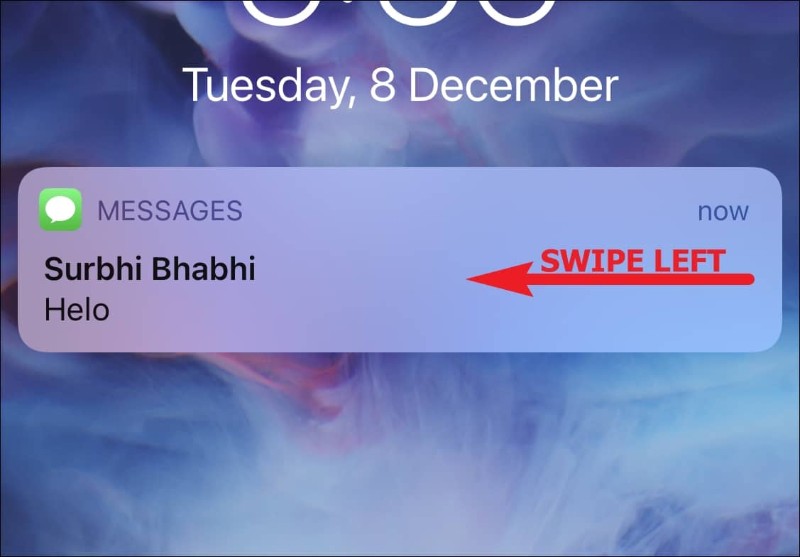
ตัวเลือกสองสามตัวจะปรากฏขึ้นทางด้านขวา แตะตัวเลือก 'จัดการ'
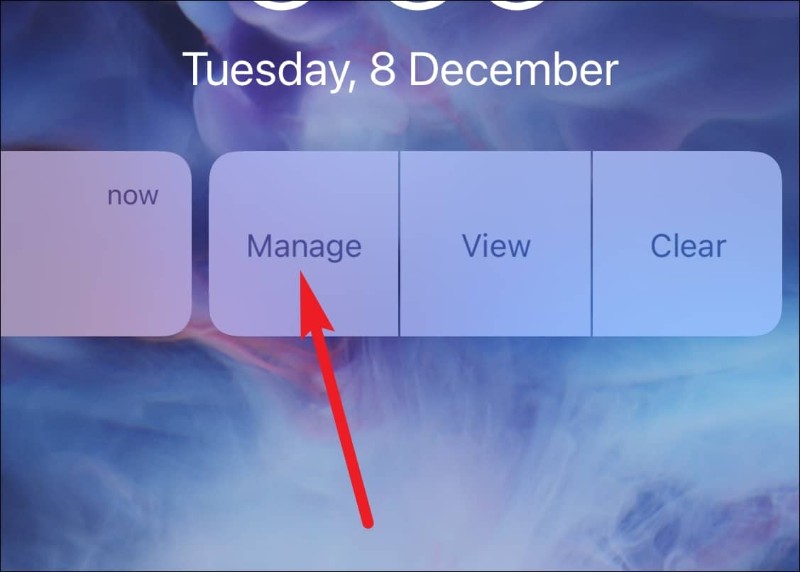
ป๊อปอัปสำหรับ "จัดการการแจ้งเตือน" จะปรากฏขึ้น หากการแจ้งเตือนของคุณถูกตั้งค่าให้ส่งแบบเงียบ คุณจะเห็นตัวเลือก "ส่งอย่างเด่นชัด" ที่นั่น แตะที่มัน การส่งแบบเงียบ ๆ จะถูกปิดและคุณจะเริ่มได้รับการแจ้งเตือนตามปกติ
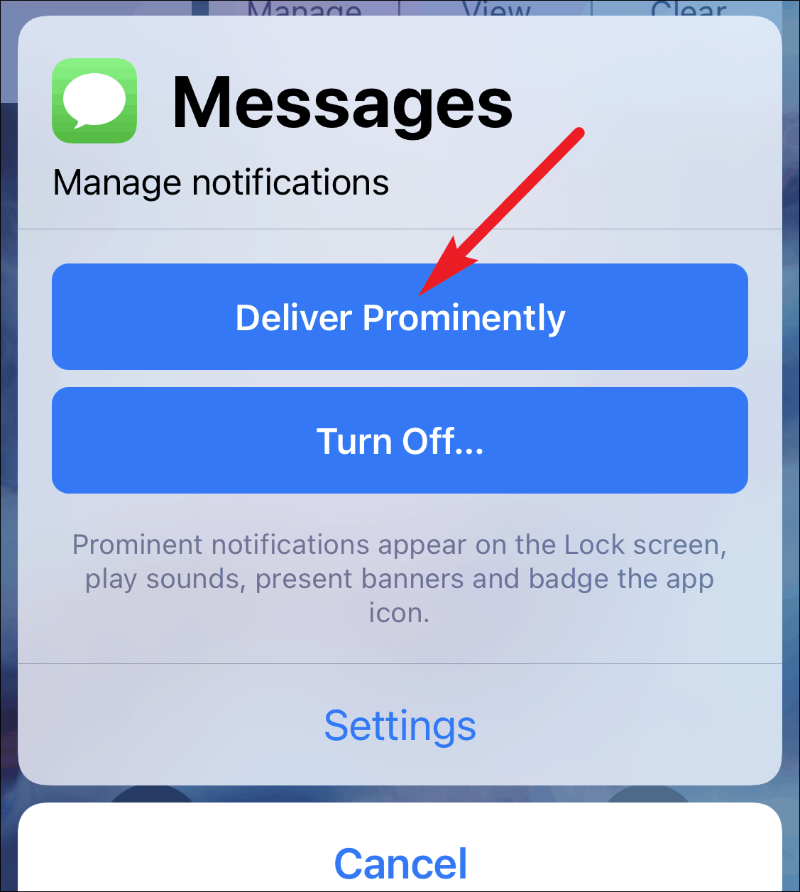
ตอนนี้ หากไม่มีการแจ้งเตือนสำหรับแอพ Messages ในศูนย์การแจ้งเตือนของคุณ ไม่ต้องกังวล เปิดแอป "การตั้งค่า" แล้วแตะตัวเลือก "การแจ้งเตือน"
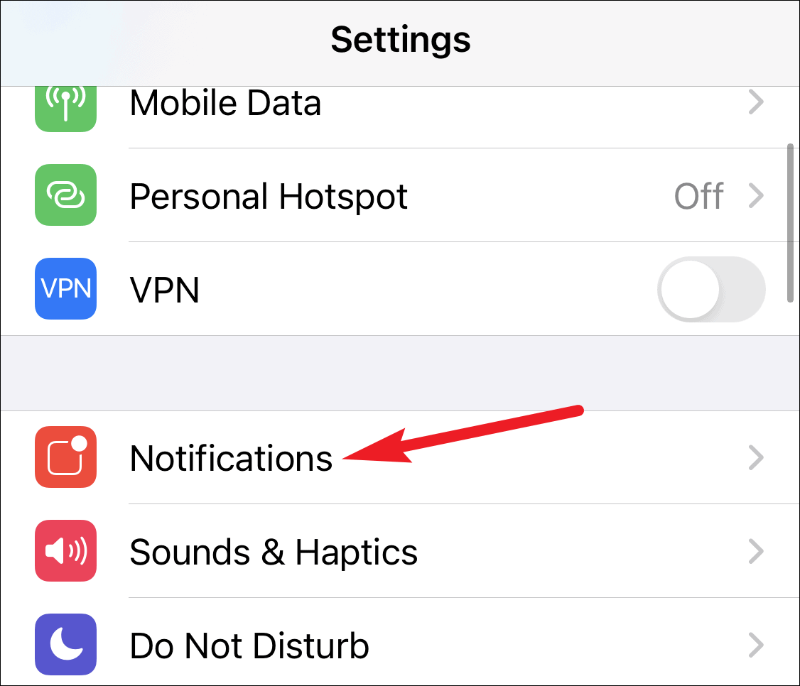
เลื่อนลงมาจนกว่าคุณจะพบ "ข้อความ" ในรายการ แตะที่ภาพเพื่อเปิด
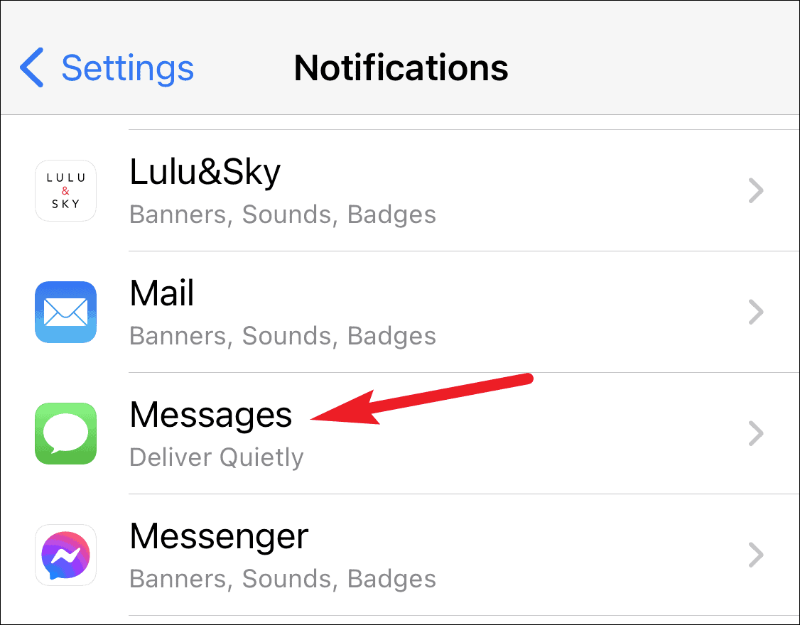
ที่นี่ เปิดใช้งานการแจ้งเตือนสำหรับ 'หน้าจอล็อก' และ 'แบนเนอร์'
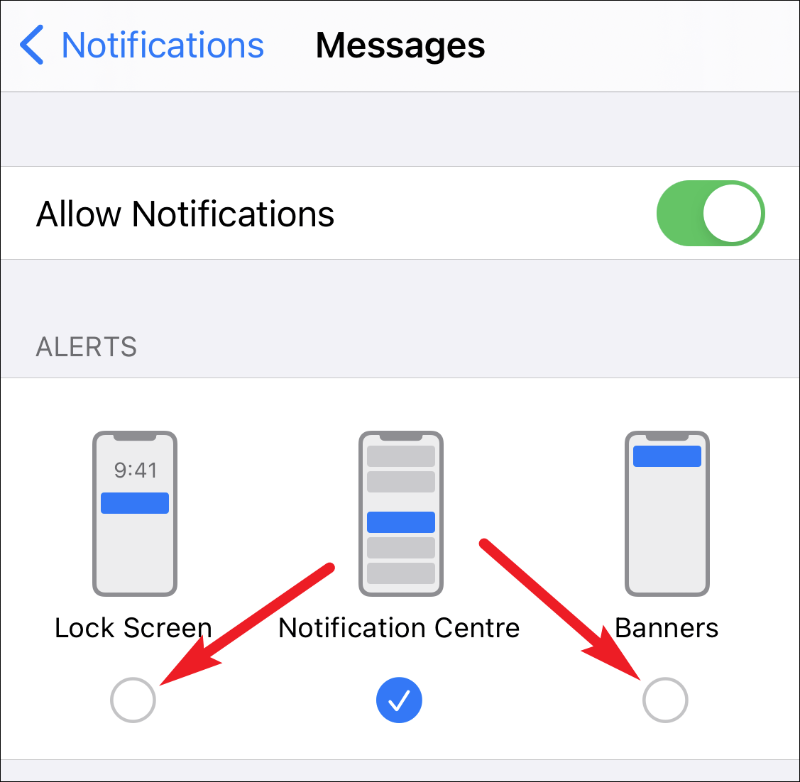
จากนั้นแตะตัวเลือกสำหรับ 'เสียง'
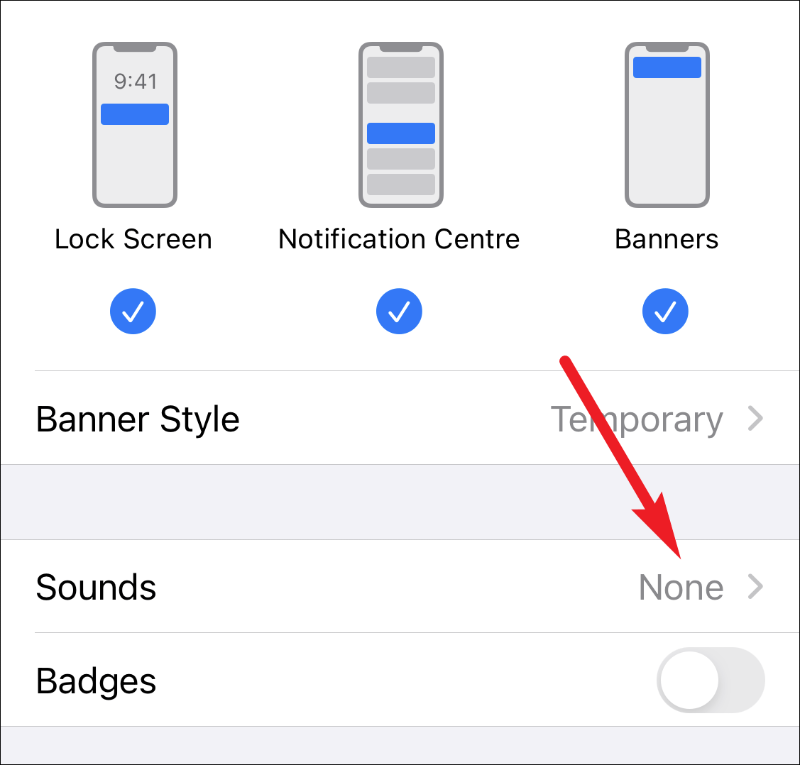
การตั้งค่าสำหรับการแจ้งเตือนด้วยเสียงจะเปิดขึ้น เลือกเสียงเตือนสำหรับการแจ้งเตือนจากรายการ อย่างอื่นที่ไม่ใช่ "ไม่มี"

จากนั้นกลับไปที่หน้าจอก่อนหน้าและเปิดสวิตช์สำหรับ "ป้าย" เพื่อกลับสู่การแจ้งเตือนปกติ
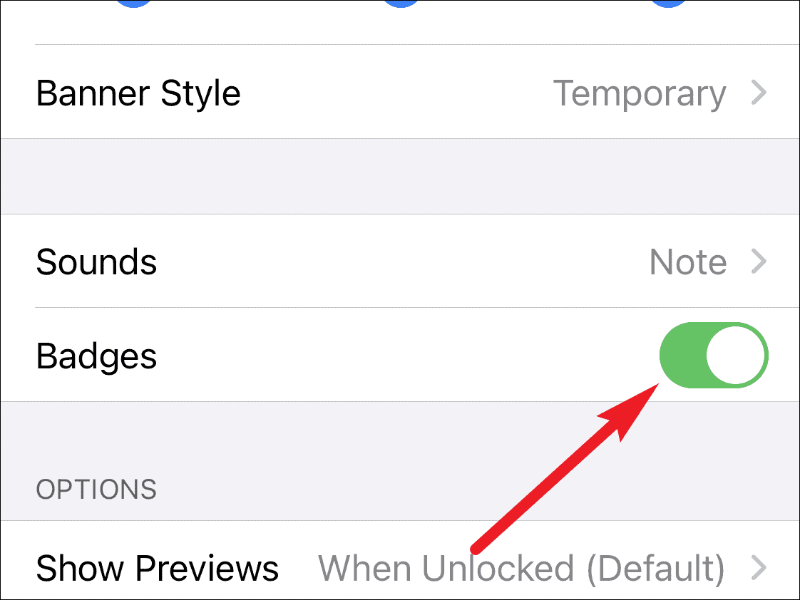
การแจ้งเตือนสำหรับข้อความทั้งหมดของคุณ รวมถึง iMessage จะกลับสู่ปกติหลังจากที่คุณปิด "ส่งอย่างเงียบ ๆ" สำหรับข้อความเหล่านั้น โดยจะปรากฏบนหน้าจอล็อก แบนเนอร์ ป้ายไอคอนแอป และเปิดเสียงเตือน
เคล็ดลับ: หากคุณกำลังมองหาวิธีปิดเสียงการแจ้งเตือนสำหรับข้อความสแปมเหล่านั้น การส่งแบบเงียบหรือปิดการแจ้งเตือนทั้งหมดไม่ใช่วิธีเดียว มีวิธีปิดข้อความแต่ละข้อความเพื่อไม่ให้รบกวนคุณโดยไม่ต้องเสียสละการแจ้งเตือนสำหรับข้อความทั้งหมด คุณสามารถซ่อนการแจ้งเตือนสำหรับข้อความเหล่านั้นเพียงอย่างเดียว
